Parandage Bluetoothi hiire viivitus Linuxis ilma saatjata seadme jaoks
Siin on, kuidas parandada Bluetoothi hiire viivitust Linuxis. Kui teil on Bluetooth-hiir, mis ühendub otse teie sülearvuti sisseehitatud mooduliga, ilma USB-pordi välise saatjata, olete tõenäoliselt kursori viivituse probleemist teadlik. See probleem on Linuxis väga levinud ja mõjutab kõiki distributsioone, mida olen ise proovinud.
Reklaam
Bluetoothi riistvara saab manustada teie seadme emaplaadile või selle saab installida seadme sisemise moodulina. Kui teie arvutisse või sülearvutisse on installitud Bluetoothi riistvara, saate Bluetooth-protokolli kasutades ühendada selle arvutiga mis tahes juhtmeta seadme. Bluetooth-saatjad on olemas ka välise seadmena, mille saab ühendada USB-porti.
Ajalooliselt on Bluetoothi pinu Linuxis rakendanud BlueZ teek. BlueZ toetab Bluetoothi põhikihte ja protokolle. Paljud kaasaegsed Linuxi distributsioonid on eelinstallitud BlueZiga koos Bluemani kasutajaliidese tarkvaraga.
Kui ühendate Bluetooth-seadme sisseehitatud saatjaga, on suur tõenäosus, et kogete suurt latentsust. See põhjustab viivitust, mis näeb välja nagu katkenud ühendus ja põhjustab kursori hüppamise. Selle probleemi tõttu on hiir peaaegu kasutuskõlbmatu.
Õnneks on olukord lihtne lahendada. Kõik, mida pead tegema, on konfigureerida oma hiire küsitlusintervalli.
Bluetoothi hiire viivituse parandamine Linuxis
- Ava uus terminal kui root.
- Navigeerige lehele /var/lib/bluetooth kausta.
- Siit leiate ühe või mitu alamkausta, millest igaüks tähistab Bluetoothi adapterit. Kui teil on ainult üks adapter, on teil ainult üks kaust koos selle aadressiväärtusega.
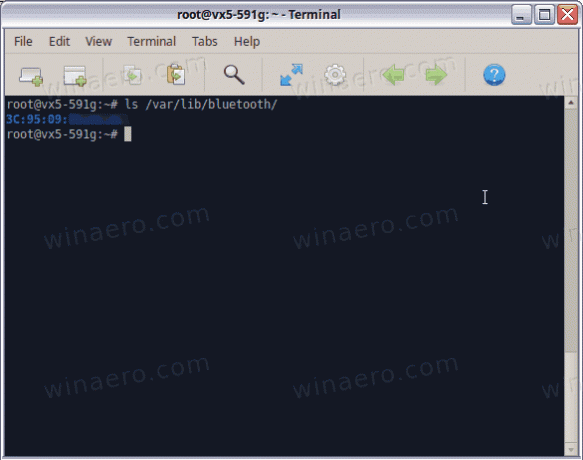
- Adapteri aadressi kausta alt leiate alamkaustad, mis esindavad ühendatud Bluetooth-seadmeid ja on nimetatud seadme aadressiga. Näiteks on mul seotud kolm seadet ja seal on 3 vastavat kausta.
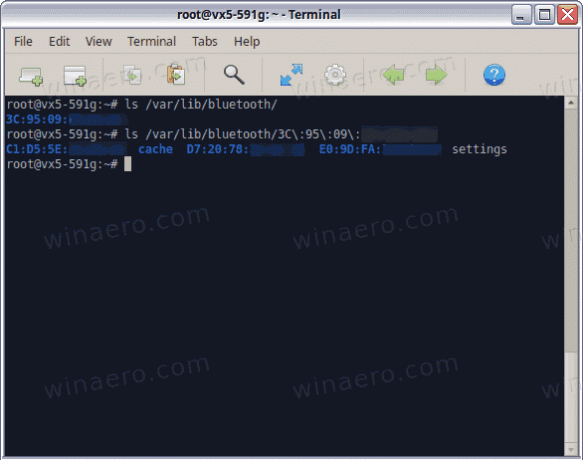
- Peate leidma kausta, mis esindab teie Bluetooth-hiirt. Igas kaustas on teabefail, mis on lihtsalt tekstiline konfiguratsioonifail, mis kirjeldab seadet ja selle parameetreid.
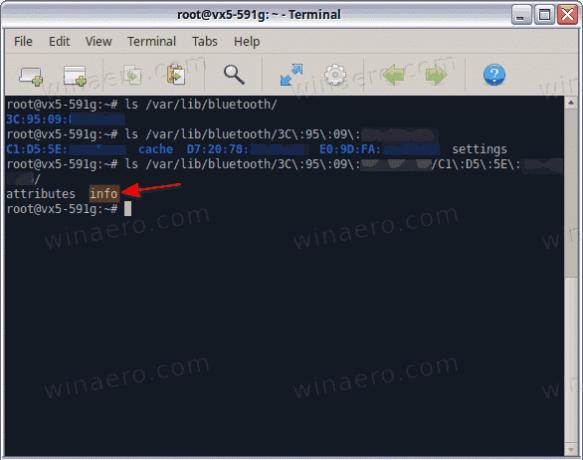
- Ava see
infofaili tekstiredaktoriga. Nano, vim, mcedit – kõik sobivad. TheÜldine > Nimiväärtus annab teile aimu, millise seadme jaoks te teabefaili redigeerite. - all Ühenduse parameetrid jaotis, muuta MinIntervall juurde 6, MaxInterval ka selleks 6.
- Lülitage Bluetooth-hiir välja ja seejärel sisse. See peaks lahendama viivitatud kursori liikumise.
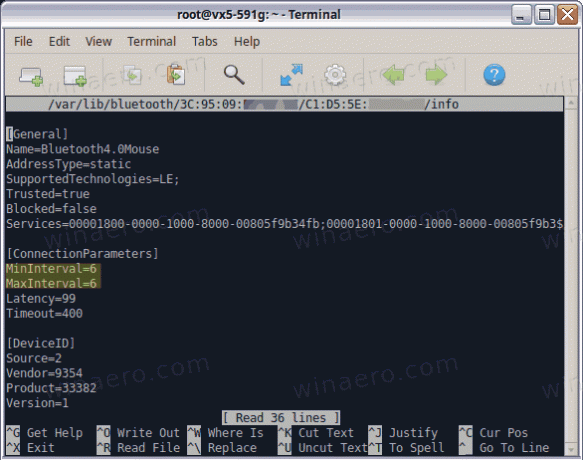
Ülaltoodud lahendus töötab minu jaoks kahe Bluetoothi hiirega, mida kasutan Linux Mint, Ubuntu ja Arch Linuxiga.

